Com gravar el joc a PS5 sense límits [Directrius integrals]
En només tres anys, la PlayStation 5 ha sortit de les prestatgeries. Ha arribat a més de 50 milions d'unitats venudes des del seu llançament, ja que és un maquinari fantàstic i una consola de jocs 4K. Ara, si teniu ganes de mostrar les vostres habilitats de joc o compartir els vostres moments de joc èpics amb els vostres fans, gravar a una PlayStation 5 és una opció fantàstica. Si us esteu preguntant com gravar a PS5, inclou aquesta característica fantàstica que podeu utilitzar per capturar, modificar i compartir les vostres aventures de joc en diverses plataformes. Però com ho fas exactament tot això? Queda't per descobrir com gravar i capturar captures de pantalla a la teva PS5, fins i tot com fer-ho amb una tècnica de gravació il·limitada.
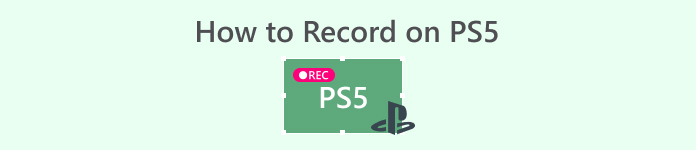
Part 1. Com gravar el joc a PS5
Segurament, la PS5 ve amb una gravadora integrada que us ajudarà a gravar el vostre joc impressionant. Tanmateix, val la pena tenir en compte que la gravadora de la vostra consola té limitacions i eficàcia. Quan es tracta d'eficàcia, es pot dir que és molt eficaç per produir vídeos gravats d'alta qualitat. D'altra banda, pel que fa a les seves limitacions, cal tenir en compte que aquesta consola només et permet gravar un màxim de 60 minuts de temps de joc. A part d'això, només us permetrà produir vídeos en MP4 i WebM com a formats de sortida compatibles.
Mentrestant, per a la pregunta sobre com es pot gravar la pantalla a la gravadora de joc integrada de PS5, permet que els passos següents et proporcionin respostes.
Grava un joc
Pas 1. Agafa el controlador DualSense i prem el botó que hi ha a sobre dels botons de fletxa. Això representa el Crear funció i es pot prémer quan esteu a punt de gravar el vostre joc.

Pas 2. Després de prémer el botó, mireu la vostra pantalla i feu clic al botó Comença una nova gravació opció. Veureu aquesta opció a la part inferior. Immediatament, la gravació s'iniciarà perquè pugueu començar el vostre joc.
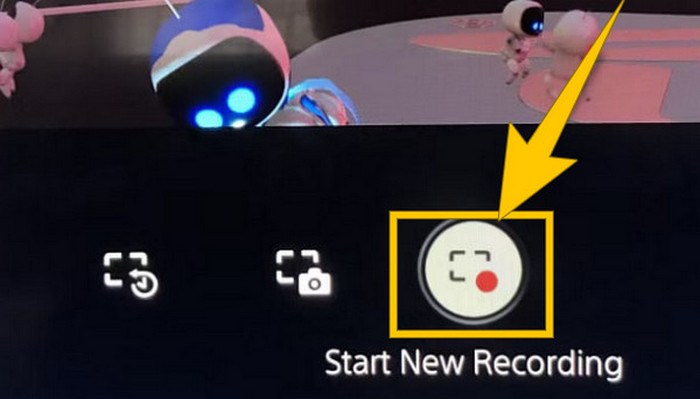
Pas 3. Suposem que has acabat amb el teu joc, així que aquí t'expliquem com desactivar la gravació del joc a PS5. Només has de prémer Crear de nou, i aquesta vegada, feu clic a Atura la gravació, que veureu a la pantalla.
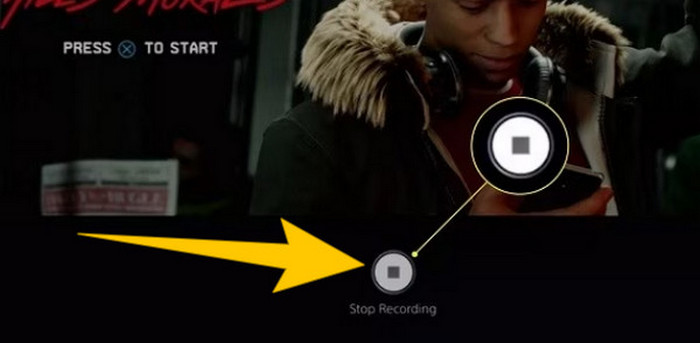
Descarrega't les gravacions
Després de gravar, PS5 desarà automàticament la sortida a la vostra galeria multimèdia, on es guarden tots els fitxers. Ara, si voleu conservar una còpia per al vostre dispositiu separat, és lamentable dir-vos que l'esmentada galeria no té l'opció de descàrrega. Tanmateix, encara hi ha una manera de conservar els fitxers.
Pas 1. Connecteu la vostra unitat SD o USB externa a la vostra consola. A continuació, aneu a la vostra galeria multimèdia i obriu-la.
Pas 2. Seleccioneu la gravació de pantalla que heu desat recentment. A continuació, feu clic a El·lipsi o el botó de tres punts a la part inferior de la pantalla, juntament amb les altres opcions que es donen.
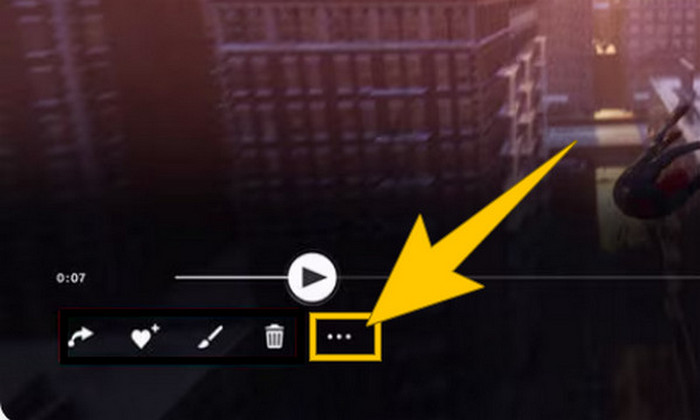
Pas 3. Un cop fet clic, seleccioneu l'opció Copia a la unitat USB per començar a copiar el vídeo gravat al vostre USB. Un cop fet, transferiu el vídeo al dispositiu on voleu guardar el fitxer gravat.
Part 2. Com gravar la pantalla a PS5 en qualitat 4K sense límit
No us preocupeu si PlayStation 5 només us permet capturar fins a una hora de joc en bona qualitat. Sabem com de frustrant és per a la majoria de jugadors, i no tots els jocs ho admeten. Per tant, per a la vostra gravació il·limitada amb qualitat 4K a tots els jocs de PS5, potser voldreu fer una ullada Gravador de pantalla FVC. Sí, aquest gravador de pantalla no limita el temps d'enregistrament, només l'emmagatzematge de l'ordinador. A més, no alentirà el vostre joc. Amb aquesta increïble gravadora de jocs, també podeu modificar les vostres gravacions abans de desar-les. De fet, podeu retallar, combinar, comprimir, convertir, editar metadades, millorar l'enregistrament i compartir-lo a les vostres plataformes seleccionades amb facilitat.
També val la pena assenyalar que FVC Screen Recorder ofereix diverses eines d'enregistrament per complir amb les vostres tasques d'enregistrament. Amb ell, podeu gravar vídeo, àudio, finestres, càmeres web, telèfons, etc. Notablement, podreu gaudir de les vostres gravacions sense filigranes incrustades! Per tant, per obtenir més informació sobre el gravador de pantalla FVC, seguiu els passos següents per veure com es pot gravar la pantalla a PS5.
Pas 1. Aconsegueix l'enregistrador de pantalla FVC baixant-lo a l'ordinador. Per fer-ho, només cal que feu clic a Descàrrega gratuita i seguiu les instruccions per instal·lar-lo i obrir-lo.
Descàrrega gratuitaPer a Windows 7 o posteriorDescàrrega segura
Descàrrega gratuitaPer a MacOS 10.7 o posteriorDescàrrega segura
Pas 2. En arribar a la interfície de FVC, cerqueu i feu clic a Enregistrador de jocs eina. Es troba a la part central dreta de la pantalla. A partir d'aquí, feu clic a la petita fletxa que hi ha al costat Seleccioneu el joc per triar quina finestra es mostra la teva PS5.
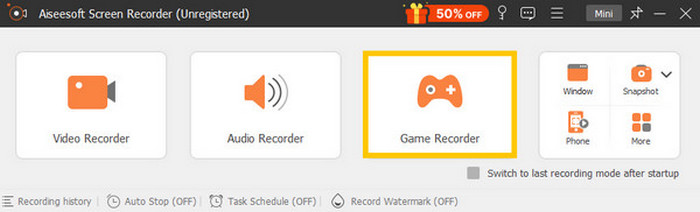
Pas 3. Un cop hàgiu seleccionat la finestra, notareu que la gravadora s'hi centrarà. Sorprenentment, també podeu decidir si voleu incloure la vostra càmera web per a la gravació d'imatge en imatge, el so del sistema i l'àudio del micròfon a la vostra gravació. Quan les coses estiguin configurades, feu clic a REC botó per començar el joc i la gravació.
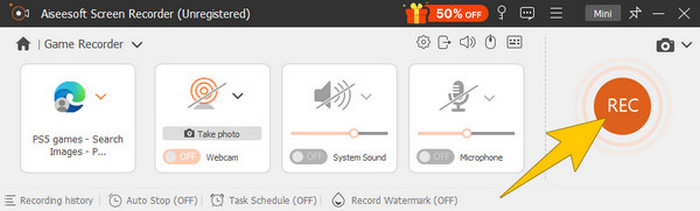
Pas 4. Quan hàgiu acabat de gravar, feu clic a Atura botó de la barra flotant. A continuació, podeu modificar el vídeo utilitzant les eines d'edició proporcionades des de la nova finestra. Després d'això, feu clic a Fet botó per desar el fitxer gravat a la vostra galeria.
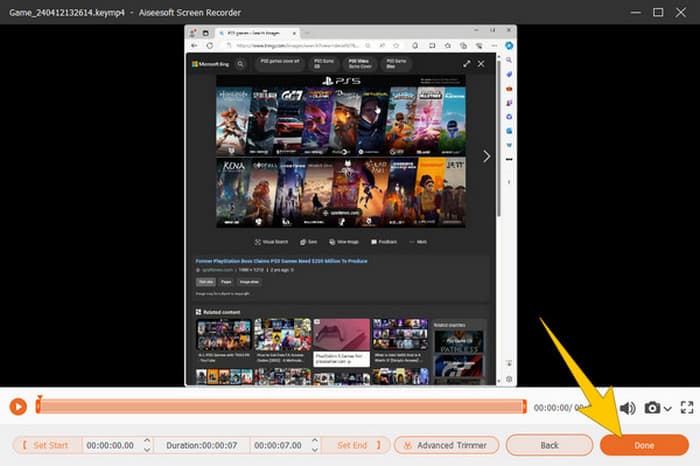
Pas 5. Aquest és un pas opcional. Però si voleu compartir la vostra gravació amb els vostres comptes de xarxes socials, podeu fer clic amb el botó dret a la gravació de joc més recent i seleccionar l'opció Compartir. A més, podeu utilitzar eines d'edició avançades addicionals per millorar les vostres gravacions.
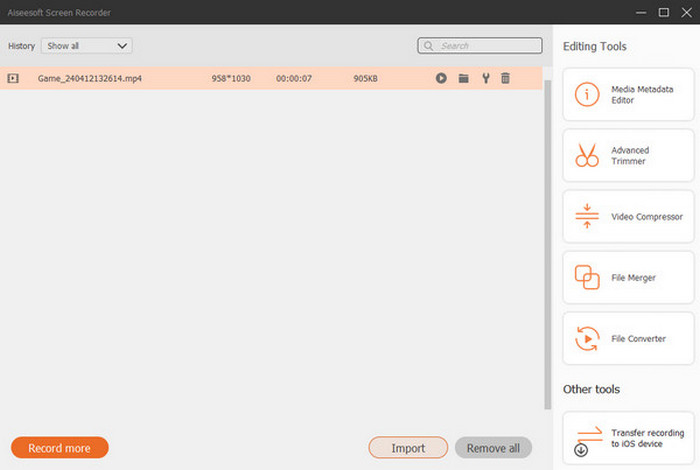
Si voleu saber més sobre aquesta gravadora, aquí teniu més consells per aprendre.
Per llegir més
5 maneres eficients de gravar la pantalla a GIF a Mac i Windows
Com gravar les acrobàcies èpiques, les embragatges o els tutorials a Minecraft
Part 3. Preguntes freqüents sobre la gravació del joc a PS5
Com desactives la gravació del joc a PS5?
Per desactivar o aturar l'enregistrament del joc a la teva PS5, només has de prémer el botó Crear del teu controlador de joc. A continuació, a la pantalla, feu clic a l'opció Atura la gravació.
On puc veure els meus clips de joc gravats a la meva PS5?
Els clips de joc gravats s'emmagatzemen a la secció Captura de la Galeria principal. Podeu accedir a aquesta galeria des de la pantalla d'inici. Amb ell, podeu veure, editar i compartir els vostres clips tal com us permet la vostra galeria.
Com compartiré les meves gravacions a PS5?
Pots compartir els teus clips després de gravar-los a la teva PS5 directament des de la Galeria de captura. Només cal que seleccioneu el clip que voleu compartir, feu clic al botó Opcions del controlador i seleccioneu l'opció Compartir.
Conclusió
No més preguntar com gravar a PS5, ja que aquest article us proporciona les maneres predeterminades i les millors. Així, tingueu enregistraments de joc qualitatius i llargs del que vulgueu. A continuació, comparteix les solucions amb els teus companys de joc perquè tinguin la mateixa experiència de gravació emocionant a la seva PS5!



 Video Converter Ultimate
Video Converter Ultimate Gravadora de pantalla
Gravadora de pantalla



